כיצד להציג ולערוך סיסמאות פגומות וחלשות ב- Chrome
אבטחה גוגל כרום כרום Google גיבור / / April 14, 2021

עודכן לאחרונה ב

אם אתה משתמש ב- תכונת מילוי אוטומטי של Google Chrome כדי להחזיק את הסיסמאות שלך, אז כנראה שנשמרו שמות משתמש וסיסמאות רבים. זה עושה את זה שימושי כשאתה צריך להיכנס לחנויות הקניות, החברתיות, משלוחי האוכל או אתרים אחרים הדורשים חשבון.
יתרון אחד בשימוש בתכונה זו הוא שאתה יכול לברר אם יש לך סיסמאות חלשות או כאלה שנפגעו. הפרות אבטחה ונתונים מתרחשות בכל מקום, כל הזמן. אז אם אתה חושש שייתכן שהסיסמאות שלך הודלפו, כך תוכל לגלות זאת ב- Chrome.
הפעל בדיקת בטיחות על הסיסמאות השמורות שלך
אתה יכול להציג את הסיסמאות השמורות שלך ב- Chrome על ידי ניווט להגדרות המילוי האוטומטי. לאחר הגעתך, תוכל לבצע בדיקת בטיחות על הסיסמאות.
- פתח את Chrome ולחץ על ה- עיצוב ושליטה כפתור (שלוש נקודות) בצד ימין למעלה.
- בחר הגדרות.
- בחר מילוי אוטומטי משמאל.
- לִבחוֹר סיסמאות בצד ימין תחת מילוי אוטומטי.
- מתחת לכניסה אוטומטית, לחץ על הלחצן עבור בדוק סיסמאות.
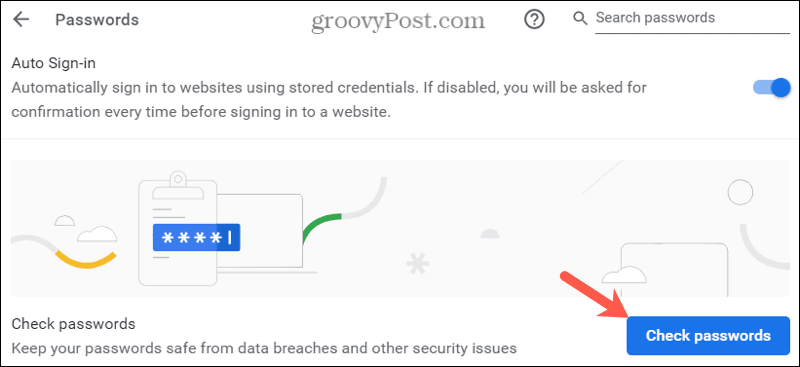
בדיקת הבטיחות פועלת די מהר ואז מוצגת כמה בעיות אבטחה נמצאו עם הסיסמאות שלך. כפי שניתן לראות על ידי צילום המסך למטה, התוצאות יכולות להיות מפחידות.

מתחת לתוצאות הבדיקה יש לך את כל הסיסמאות המעורבות בבעיות אבטחה אלה. בראש הרשימה מוצגות סיסמאות פגועות עם סיסמאות חלשות מתחתיה. משם תוכל לבצע כמה פעולות על סיסמאות אלה.
הצג, ערוך, הסר או שנה סיסמאות ב- Chrome
עבור כל סיסמה ברשימות הסיסמאות הפגועות והחלשות, באפשרותך להציג, לערוך, להסיר או לשנות סיסמה. לחץ על יותר פעולות כפתור (שלוש נקודות) מימין לסיסמה ובחר אחת מהפעולות הבאות.
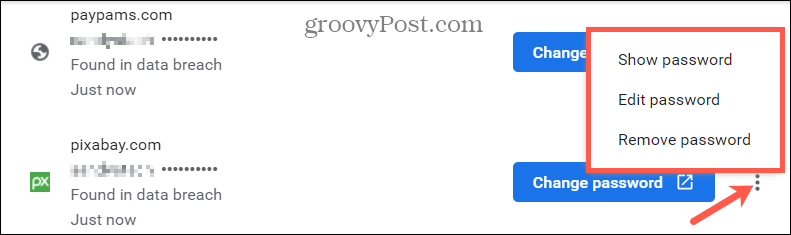
הראה סיסמה: הצג את הסיסמה המוסתרת על ידי כוכביות. תתבקש להזין את סיסמת המחשב שלך. לאחר מכן, הסיסמה תוצג מימין לשם המשתמש שלך, ותחליף את הכוכביות.
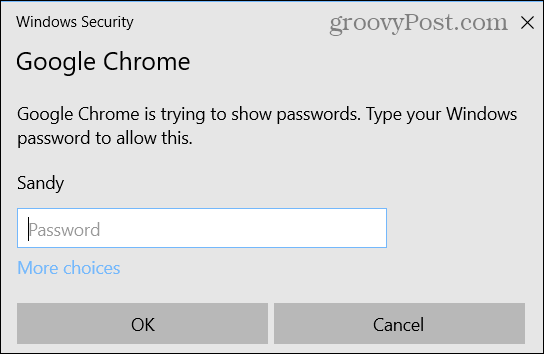
ערוך סיסמה: אם תשנה את הסיסמה ישירות באתר, תוכל לעדכן אותה כאן. שים לב שעריכתו במקום זה לא לשנות את זה באתר. פעולה זו עורכת אותו רק עבור הגדרת המילוי האוטומטי של Chrome.
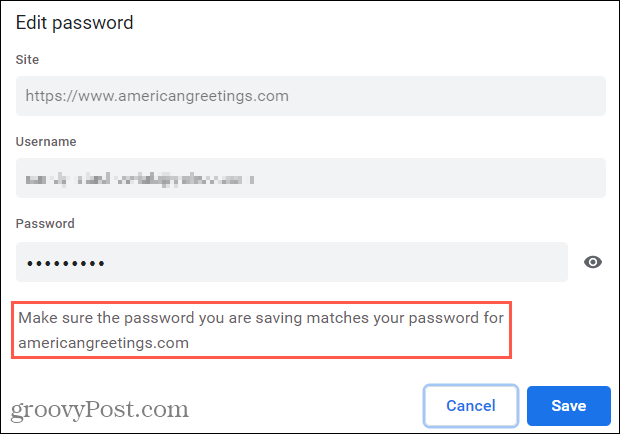
הסר סיסמה: לחשבונות אינך משתמש יותר או באתרים שאינך מבקר בהם יותר, תוכל להסיר את הסיסמה מרשימת המילוי האוטומטי שלך. תתבקש לאשר פעולה זו. זֶה לא מחק את חשבונך מהאתר; זה רק מסיר את הסיסמה מהרשימה שלך.
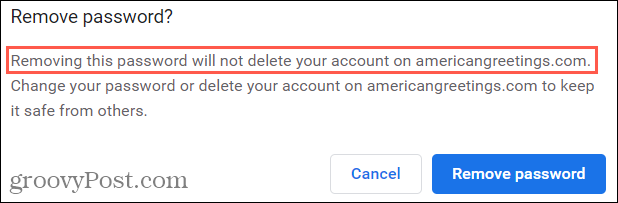
שנה סיסמא: לחץ על שנה סיסמא כדי לעבור ישירות לאתר זה. לאחר הגעתכם, תוכלו לשנות את הסיסמה לפי הגדרות האתר. לאחר מכן, עדכן אותו ברשימת המילוי האוטומטי של Chrome באמצעות פעולת העריכה שלמעלה.

ברגע שאתה מתמודד עם הסיסמאות שנמצאות בסכנה, הקפד לעבוד על אלה חלשים. זו רק דרך נוספת לשמור על החשבונות והנתונים שלך בטוחים עוד יותר. ולעזרה נוספת, עיין במאמר שלנו בנושא יצירת סיסמאות חזקות שאתה יכול לזכור.
שמור על סיסמאותיך בטוחות, גלה אודות בעיות אבטחה ב- Chrome
עם מספר הסיסמאות שכולנו זקוקים בימים אלה, סביר להניח שלפחות אחת תהיה מעורבת בהפרת נתונים. ביצוע בדיקות קבועות ב- Chrome באמצעות כלי בדיקת בטיחות זה מתקרב צעד נוסף לשמירה על אישורי האישורים שלך. והקפידו לשתף את המאמר הזה עם חברים ובני משפחה כדי שיעשו את אותו הדבר.
אם אתה מחפש עזרה נוספת בשמירה על ביטחון הסיסמאות שלך ואפילו יצירת אבטחה, עיין ברשימה שלנו מנהלי סיסמאות בחינם למכשירים שלך.
כיצד לנקות את הקובץ השמור של Google Chrome, קובצי Cookie והיסטוריית גלישה
Chrome מבצע עבודה מצוינת באחסון היסטוריית הגלישה, המטמון והעוגיות כדי לייעל את ביצועי הדפדפן שלך באופן מקוון. איך שלה ...
התאמת מחירים בחנות: כיצד להשיג מחירים מקוונים בזמן קניות בחנות
קנייה בחנות לא אומרת שאתה צריך לשלם מחירים גבוהים יותר. הודות לערבות התאמת מחירים, תוכלו לקבל הנחות מקוונות בזמן הקניות ב ...
כיצד לתת מתנה לדיסני פלוס בכרטיס מתנה דיגיטלי
אם נהניתם מדיסני פלוס ורוצים לשתף אותו עם אחרים, כך תוכלו לרכוש מנוי של דיסני + מתנה עבור ...
המדריך שלך לשיתוף מסמכים ב- Google Docs, Sheets ו- Slides
אתה יכול לשתף פעולה בקלות עם היישומים מבוססי האינטרנט של גוגל. הנה המדריך שלך לשיתוף ב- Google Docs, Sheets ו- Slides עם ההרשאות ...


